Aynı Anda Birden Fazla Fotoğrafa Filigran Ekleme
Her geçen gün daha dijital hale geldikçe, çalışmanızın kopyalanma veya intihal olma ihtimali de artıyor. Ve bu kadar emek vererek yaptığınız içeriğin elinizden kayıp gittiğini görmek gerçekten acı verici oluyor. Ve bir başkası yaptığınız içerikten sizden daha fazla fayda elde edebildiğinde acı daha da artar. Kendinizi internetin her yerinde bulunan keskin hırsızlardan kurtarmak için filigranı kullanmaktan başka seçeneğiniz yok.
Fotoğrafınızda veya videonuzda özelleştirilmiş bir filigran kullanırken yalnızca içeriğinizi korumakla kalmaz, aynı zamanda kanalınızın veya hesabınızın reklamını da yaparsınız. Yani bir taşla iki kuş vurmak gibi. Ama bir sorun hala önünüzde duruyor. Filigran, içeriğinizi kaydetmenize yardımcı olsa da, fotoğrafları tek tek filigranlamanın zor işi hala devam ediyor. Ve eğer bu iş her gün yapılacaksa, o zaman bu konuda bir şeyler yapmanın zamanı gelmiştir. Bu nedenle, burada sizinle aynı anda birden fazla fotoğrafa filigran eklemenize yardımcı olacak bazı harika uygulamaları paylaşacağız.
İçerik
Aynı Anda Birden Fazla Fotoğrafı Filigran Etme
Windows PC ve dizüstü bilgisayarlar, Android telefonlar ve iOS cihazlar için uygulamaları ve yazılımları tartıştık. Bu nedenle, belirtilen cihazlardan herhangi birini kullanırsanız, toplu fotoğrafları bir kerede kolayca filigranlayabilirsiniz.
Windows PC ve Dizüstü Bilgisayarlar
İnsanların çoğu, fotoğraf ve videolarının düzenleme işlerini bilgisayarda yapmayı tercih ediyor. Öyleyse önce PC için yazılımı tartışalım. Water Marquee web sitesini kullanacağız. WaterMarquee ek özelliklere sahip ücretli bir araç olmasına rağmen, ücretsiz sürümde fotoğrafların birden fazla toplu hale getirilmesi görevi de gerçekleştirilebilir.
1. Bilgisayarınızın web tarayıcısını kullanarak SuMarquee Provoco Kayıt.
2. Yazılımın ana sayfasında, üzerine tıklayın, Ücretsiz Filigran Eklemeye Başlayın.
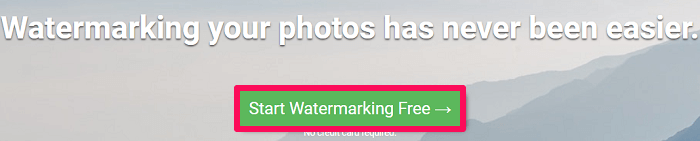
3. Şimdi, üzerine tıklayarak filigran almak istediğiniz fotoğrafları seçin. Filigranlanacak Fotoğrafları Seçin seçenek. Ayrıca istediğiniz fotoğrafları basitçe sürükleyip bırakabilirsiniz.
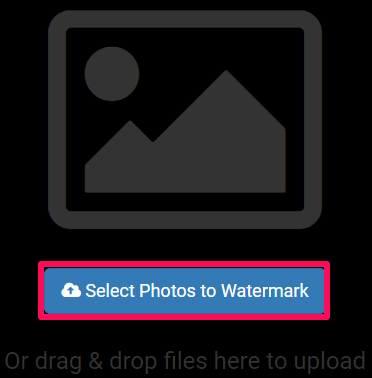
4. Bundan sonra, üzerine tıklayın. Logo ekle Fotoğraflarınıza toplu olarak filigran eklemek için ekranın alt kısmındaki seçenek.

5. İstediğiniz filigranı seçtikten sonra ana fotoğrafta görünmeye başlar. ayarlayabilirsiniz Boyut ve Opaklık filigranın ihtiyaçlarınıza göre. üzerine tıklarsanız bağlantısını kaldır LOGO AYARLARI’nda verilen seçenekte mevcut fotoğrafta yaptığınız değişiklikler diğer fotoğraflarda geçerli olmayacaktır. üzerine tıklayarak Link, mevcut fotoğrafta yaptığınız değişiklikler diğer fotoğraflarda da yer alacaktır.
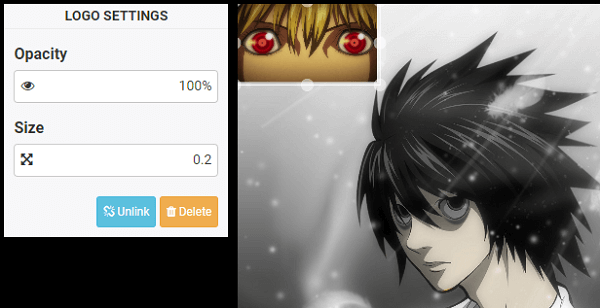
6. Değişiklikler yapıldıktan ve tüm fotoğraflardan memnun kaldığınızda, İndirim altta seçenek.

7. Son olarak, tıklayın İndirim Fotoğrafları tek tek kaydetmek için resimlerin altındaki seçenek. Tüm fotoğrafları bir arada kaydetmek için, üzerine tıklayın. Tümünü Zip Olarak Kaydet.
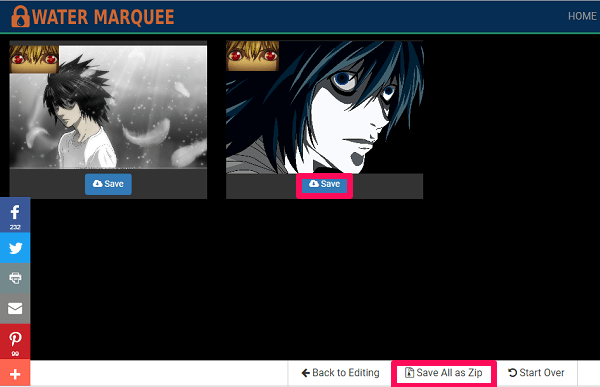
Bu basit adımlarla, istediğiniz fotoğrafları bir kerede filigranladınız.
Android Cihaz Kullanmak
Şimdi toplu görüntüleri tek seferde filigranlamak için mükemmel şekilde çalışacak bir Android uygulamasını tartışalım.
1. Fotoğraflara Filigran Ekle’yi indirin uygulamayı yükleyeceğiz Play Store’dan.
2. simgesine tıklayarak uygulamaya kamerayı ve depolamayı kullanma izni verin. OK.
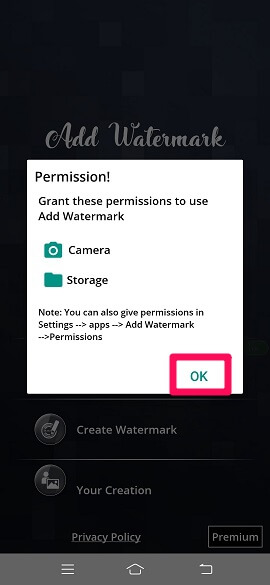
3. Bundan sonra, üzerine tıklayarak video kaydetme, fotoğraf çekme ve fotoğraflara ve medyaya erişim gibi diğer izinleri verin. izin vermek.

4. Görüntülere filigran eklemek için, üzerine dokunun. Resimlere Uygula seçeneği.
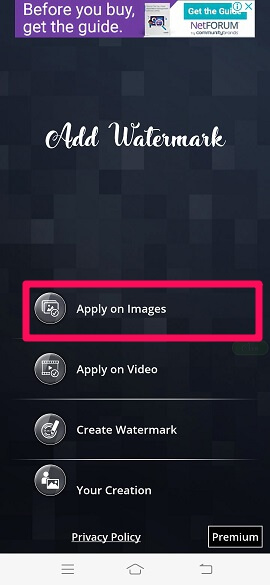
5. Şimdi filigran eklemek istediğiniz fotoğrafların saklandığı klasörü seçin.
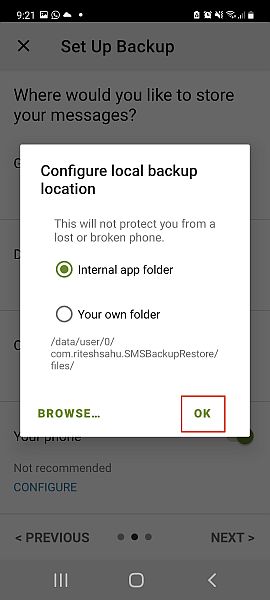
6. Sonraki adımda fotoğrafları seçin ve simgesine dokunun. kene Ekranın sağ alt köşesindeki simge.
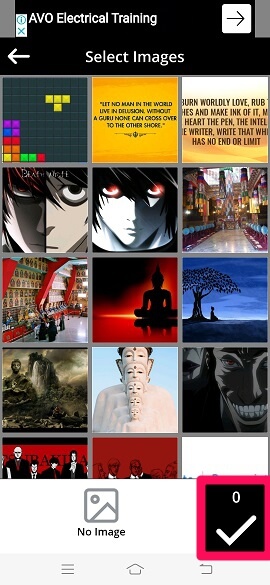
7. Üzerine dokunun Galeriden seçin Mobil cihazınızda bulunan logoyu seçmek için Değilse, uygulamanın içinde bulunan çeşitli şaşırtıcı filigranlardan yararlanabilirsiniz. Bu uygulamanın yardımıyla kendi filigranınızı da özelleştirebilirsiniz.
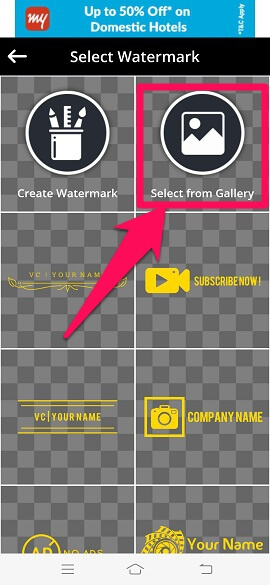
8. Fotoğrafa filigran eklendikten sonra, boyutunu ayarlama, çevirme, döndürme, renk değiştirme gibi çeşitli değişiklikler yapabilirsiniz. Değişiklikler yapıldıktan sonra, üzerine dokunun. kene Ekranın sağ üst köşesindeki simge.
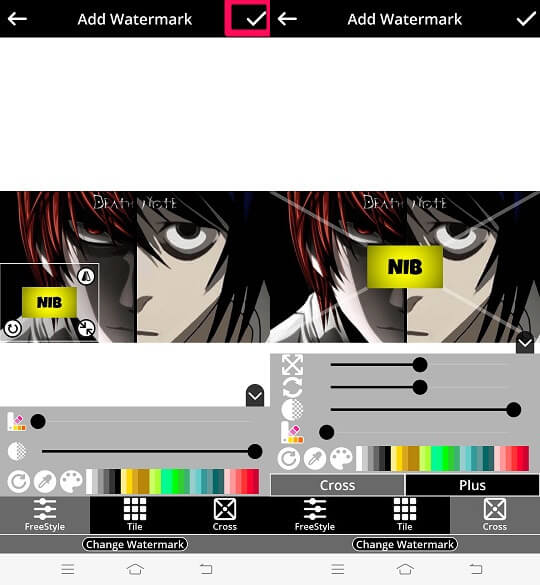
9. Şimdi ekranda tüm fotoğraflar için şablon ayarlarının aynı olduğunu söyleyen bir açılır pencere belirecektir. Ancak bunları her fotoğraf için ayrı ayrı değiştirebilirsiniz. Tıklamak OK Devam etmek.
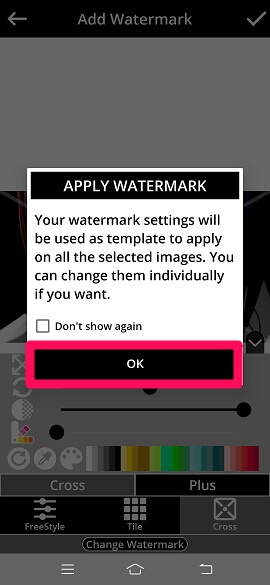
10. İsterseniz sonraki simgeye dokunarak tüm resimleri görüntüleyebilirsiniz. Herhangi bir fotoğrafta değişiklik yapmak istiyorsanız, bunu yapabilirsiniz. Son olarak, üzerine dokunun kayıt etmek sağ üst köşedeki simgesi.
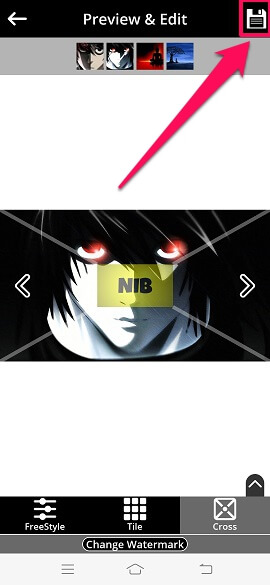
Bir iOS Aygıtı Kullanma
Aynı anda birden fazla fotoğrafa filigran eklemeye yardımcı olan bir iOS cihazı için de bir uygulamayı tartışalım.
1. İndir Filigran+ Fotoğraf Videosu app store’dan app.
2. Şirketin gerekli gizlilik politikalarını okuyun ve üzerine dokunun. Katılıyorum.

3. Şimdi üzerine dokunun Fotoğraflar filigran ekleme seçeneği.

4. Bir sonraki adımda, üzerine dokunarak Filigran uygulamasına fotoğraflara erişim izni verin. OK.

5. Şimdi filigran eklemek istediğiniz fotoğrafları seçin ve üzerine dokunun. Başlama sağ üstteki seçenek.

6. Bundan sonra üzerine dokunun. Fotoğraf ekle Fotoğraflarınıza filigran eklemek için Filigran dışında fotoğraflarınıza metin, imza ve şablonlar da ekleyebilirsiniz.

7. Galerinizden istediğiniz filigranı seçin ve görüntüye eklenecektir. Filigran üzerinde ihtiyaçlarınıza göre değişiklik yapabilirsiniz. kullanarak diğer fotoğrafları görüntüleyebilirsiniz. sonraki simgesini ve son olarak tıklayın tamam sağ üst köşede.

Tamamlandı!! Aynı filigrana sahip tüm fotoğraflar cihazınıza kaydedildi.
Premium Üyelik Denemeye Değer mi?
Premium üyeliği göz önünde bulundururken, önce ne alacağınızı ve ödediğiniz paraya gerçekten değip değmediğini görmelisiniz. Fotoğraflara filigran eklemek sık yaptığınız bir şeyse, reklamların ne kadar rahatsız edici olabileceğini kesinlikle biliyorsunuzdur. Yani bu reklamları kaldırmak için premium olmanız gerekiyor. Ayrıca, uygulamaların yalnızca oradaki premium üyelere sağladığı birçok başka özellik vardır. Bu özellikler, videolara filigran eklemek, filigranları PNG olarak kaydetmek ve kendi filigranlarını oluşturmak gibi herhangi bir şey olabilir.
En son makaleler